
תוכנה זו תתקן שגיאות מחשב נפוצות, תגן עליך מפני אובדן קבצים, תוכנות זדוניות, כשל חומרה ותייעל את המחשב שלך לביצועים מקסימליים. תקן בעיות במחשב והסר וירוסים כעת בשלושה שלבים פשוטים:
- הורד את כלי התיקון למחשב Restoro שמגיע עם טכנולוגיות פטנט (פטנט זמין פה).
- נְקִישָׁה התחל סריקה כדי למצוא בעיות של Windows שעלולות לגרום לבעיות במחשב.
- נְקִישָׁה תיקון הכל כדי לפתור בעיות המשפיעות על אבטחת המחשב וביצועיו
- Restoro הורדה על ידי 0 קוראים החודש.
שחקנים יכולים לעתים קרובות לתקן Steam משחקים שלא מתחילים בבחירה להפעיל אותם כמנהל. הפעלת כל תוכנה כמנהלת מבטיחה כי לאפליקציה יש זכויות מלאות לשנות קבצים, לגשת לתיקיות מוגבלות ולערוך את הרישום. משתמשים לעולם לא צריכים להריץ תוכניות חשודות כמנהלי מערכת, אך אין סיבה לפקפק ב- Steam.
קיטור הוא אחרי הכל פלטפורמת המשחקים של Windows. אז, כך משתמשים יכולים להפעיל את Steam כמנהל.
כיצד אוכל להפעיל את Steam עם זכויות מנהל?
- בחר באפשרות הפעל כמנהל תפריט ההקשר כמנהל
- בחר באפשרות הפעל תוכנית זו כהגדרת מנהל מערכת
- בחר באפשרות הפעל כקיצור דרך של מנהל מערכת
- הרחב את זכויות הניהול בכל תיקיות Steam
1. בחר באפשרות הפעל כמנהל תפריט ההקשר כמנהל
שחקנים יכולים לבחור להפעיל את Steam כמנהל דרך תפריט ההקשר שלה. לשם כך, לחץ באמצעות לחצן העכבר הימני על קיצור הדרך של Steam על שולחן העבודה ובחר הפעל כמנהל.
אם אין קיצור דרך עבור לקוח המשחקים על שולחן העבודה, לחץ לחיצה ימנית על Steam בתפריט התחל של Windows 10 ובחר יותר > הפעל כמנהל.
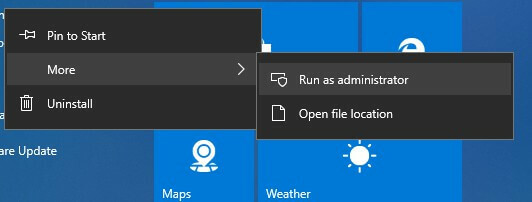
2. בחר באפשרות הפעל תוכנית זו כהגדרת מנהל מערכת
עם זאת, משתמשים יכולים להגדיר את Steam כך שיפעל כמנהל באופן אוטומטי. אז המשתמשים לא יצטרכו לבחור הפעל כמנהל בכל פעם שהם משיקים את Steam. פעל על פי ההנחיות שלהלן כדי להגדיר את Steam לפעולה עם זכויות מנהל.
- ראשית לחץ על מקש Windows + E. מקש חם לפתיחה סייר קבצים.
- לאחר מכן פתח את תיקיית Steam בסייר הקבצים, שלרוב יותקן ב C: \ Program Files (x86) \ Steam כברירת מחדל.
- לחץ באמצעות לחצן העכבר הימני על ה- Steam.exe ובחר נכסים.
- ואז בחר את תְאִימוּת הכרטיסייה המוצגת בתצלום המצוין ישירות למטה.
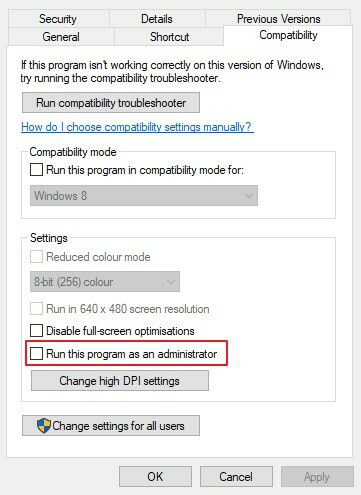
- בחר את הפעל תוכנית זו כמנהל הגדרה בכרטיסייה זו.
- לאחר מכן לחץ על להגיש מועמדות ו בסדר אפשרויות.
3. בחר באפשרות הפעל כקיצור דרך של מנהל מערכת
- לחלופין, משתמשים יכולים לבחור א הפעל כמנהל אפשרות לקיצורי דרך ל- Steam. לשם כך, לחץ לחיצה ימנית על סמל קיצור הדרך של Steam ובחר נכסים.
- להגדרת קיצור דרך בתפריט Steam התחל, לחץ לחיצה ימנית על Steam בתפריט התחל ובחר יותר > פתח את מיקום הקובץ. לאחר מכן לחץ באמצעות לחצן העכבר הימני על קיצור הדרך ב- Steam בתיקיית התוכניות שנפתחת ובוחרת נכסים.
- לחץ על מִתקַדֵם בלחצן קיצור הדרך כדי לפתוח את החלון שמוצג ישירות למטה.
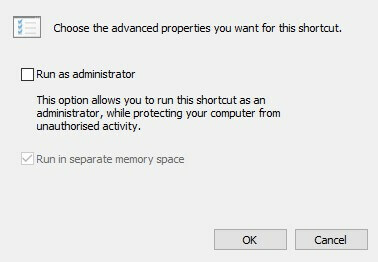
- ואז בחר את הפעל כמנהל הגדרה.
- לחץ על בסדר לחצן בחלון מאפיינים מתקדמים.
- ואז בחר את להגיש מועמדות ו בסדר אפשרויות.
4. הרחב את זכויות הניהול בכל תיקיות Steam
הגדרות מנהל המערכת מעניקות זכויות מנהל ל- exe Steam. עם זאת, משתמשים יצטרכו להתאים את הרשאות המשתמש כדי להרחיב באופן מלא את זכויות הניהול לכל התיקיות של Steam. פעל בהתאם להנחיות להלן כדי לעשות זאת.
- לחץ לחיצה ימנית על התיקיה של Steam בסייר הקבצים ובחר נכסים.
- בחר בכרטיסיית האבטחה המוצגת ישירות למטה.
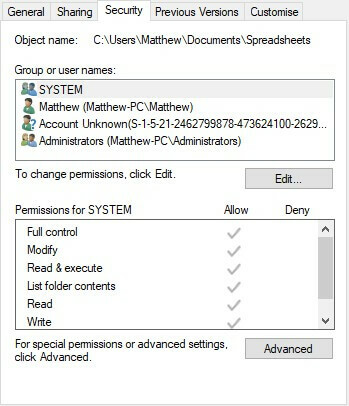
- לחץ על מִתקַדֵם כפתור כדי לפתוח את החלון בתצלום ישירות למטה.
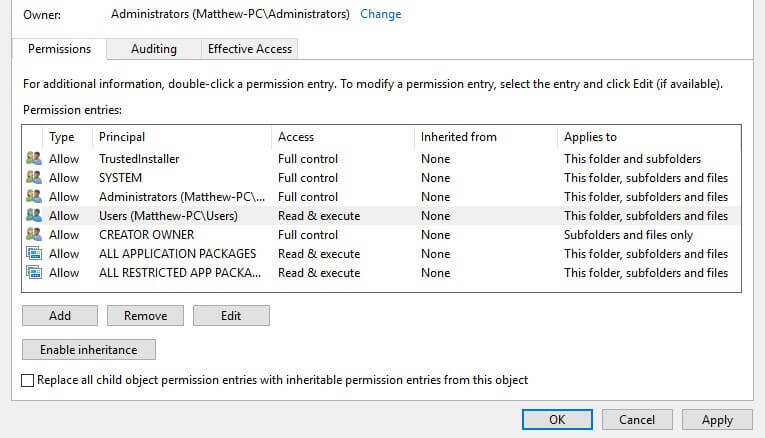
- בחר משתמשים בחלון זה ולחץ על לַעֲרוֹך כפתור כדי לפתוח חלון הזנת הרשאה ל- Steam.
- שים לב שחלק מהמשתמשים יצטרכו לבחור את ה- שנה הרשאות ו השבת ירושה אפשרויות לפני שהם יכולים לערוך הרשאות משתמש. ואז בחר את המרת הרשאות בירושה אפשרות, בחר משתמשים, ולחץ לַעֲרוֹך.
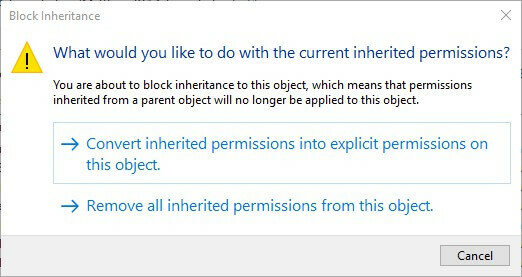
- בחר את כל ה הרשאות בסיסיות סמן את תיבות הסימון בחלון הרשאת הרשאה עבור Steam, ולחץ על בסדר כפתור בחלון זה.
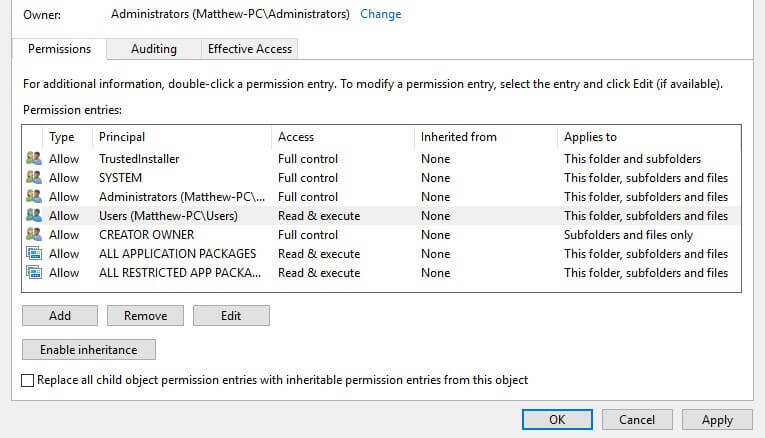
- ואז בחר את להגיש מועמדות אוֹפְּצִיָה.
- נְקִישָׁה בסדר כדי לצאת מהגדרות האבטחה המתקדמות.
הענקת זכויות ניהול מלאות של Steam, כמפורט לעיל, תפחית את הסיכוי לשגיאות בלתי צפויות להתעורר כששחקנים משיקים משחקים. שים לב שמשתמשים יכולים להעניק גם כל זכויות מנהל תוכנה אחרות זהות ל- Steam.
מאמרים קשורים לבדיקה:
- תיקון: לא ניתן להפעיל משחקי Steam ב- Windows 10
- תיקון מלא: משחקי קיטור נכשלים בהפעלה ב- Windows 10, 8.1, 7
 עדיין יש לך בעיות?תקן אותם בעזרת הכלי הזה:
עדיין יש לך בעיות?תקן אותם בעזרת הכלי הזה:
- הורד את כלי התיקון למחשב זה דורג נהדר ב- TrustPilot.com (ההורדה מתחילה בעמוד זה).
- נְקִישָׁה התחל סריקה כדי למצוא בעיות של Windows שעלולות לגרום לבעיות במחשב.
- נְקִישָׁה תיקון הכל כדי לפתור בעיות עם טכנולוגיות פטנט (הנחה בלעדית לקוראים שלנו).
Restoro הורדה על ידי 0 קוראים החודש.


